Discord est l'application de chat préférée des joueurs. Il prend en charge la communication vocale, textuelle et vidéo, que les amis et les amis peuvent utiliser pour se réunir en ligne. Un problème courant parmi les utilisateurs de Discord est la réinitialisation du volume. Les utilisateurs se plaignent souvent que le volume de leurs appels tombe automatiquement à zéro ou au maximum chaque fois qu'un nouvel appel est lancé. Si vous rencontrez des problèmes similaires avec Discord, cet article vous montrera plusieurs façons de les résoudre.

Comprendre pourquoi le volume des utilisateurs de Discord continue de se réinitialiser
Lorsque vous rejoignez une chaîne vocale Discord, vous aurez accès à votre paramètre de niveau audio, indépendamment des autres utilisateurs. Ce paramètre est connu sous le nom de volume utilisateur Discord. Il est essentiel que chacun puisse régler le volume du chat vocal comme bon lui semble afin de maintenir une communication efficace. Cela est particulièrement vrai pour les jeux, où il est important que tous les joueurs communiquent leurs stratégies de jeu.
Table des matières
Changements soudains des niveaux audio peut être très frustrant, surtout pendant les sessions de jeu. Si vous vous demandez pourquoi le volume de votre utilisateur Discord continue de se réinitialiser, sachez qu'il peut y avoir de nombreuses raisons différentes. Certains d'entre eux sont :
- Paramètres utilisateur corrompus lorsque vos paramètres audio Discord sont réinitialisés en raison de surtensions, de logiciels malveillants ou de pannes d'appareil.
- Problèmes matériels avec votre casque ou votre microphone.
- Application Buggy Discord.
- Paramètre de détection d'activité vocale.
- Mises à jour de Discord. Parfois, la dernière mise à jour peut interférer avec vos paramètres personnels.
- Fichiers corrompus dans le cache de répartition de Discord.
- Interférence par un logiciel tiers.
La solution au problème de réinitialisation du volume utilisateur Discord dépendra de sa cause. Cela signifie que vous devrez effectuer un dépannage pour découvrir la racine du problème afin de savoir comment le résoudre. Cependant, si vous n'êtes pas sûr de ce qui se cache derrière la réinitialisation constante de vos paramètres de volume, cela ne fera pas de mal d'essayer ces correctifs dans l'ordre jusqu'à ce que l'un d'eux résolve le problème.
1. Vider le cache Discord
Le dossier Cache contient des données temporaires qui améliorent les performances de Discord. Cependant, au fil du temps, ces fichiers peuvent être corrompus et entraîner une réinitialisation continue du volume utilisateur. En fait, ils peuvent provoquer de nombreux bugs différents qui empêchent votre application de fonctionner correctement. C'est pourquoi il est judicieux de vider votre cache Discord de temps en temps. Voici comment procéder sur votre PC Windows 11 ou 10.
- Cliquez sur le bouton Démarrer et tapez %appdata% dans la barre de recherche.

- Trouvez le dossier Discord et double-cliquez pour l'ouvrir.
- Localisez le dossier Cache et ouvrez-le.
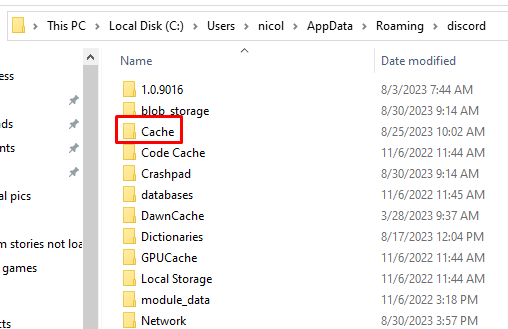
- Sélectionnez tous les fichiers dans le dossier cache et appuyez sur le bouton Supprimer de votre clavier. Vous pouvez également cliquer avec le bouton droit sur les fichiers sélectionnés et choisir l'option Supprimer dans le menu.

Remarque : la suppression des fichiers de cache Discord ne modifiera pas vos paramètres personnels Discord. Cependant, cela pourrait aider l'application à mieux fonctionner.
2. Désactiver le contrôle automatique du gain
Si vos paramètres de volume utilisateur Discord continuent de se réinitialiser, vous devrez vous assurer que le contrôle automatique du gain est désactivé. C'est ce paramètre qui peut lancer la réinitialisation du volume. Le contrôle automatique du gain est un paramètre de réglage automatique du volume. Cela augmentera ou diminuera le volume pendant les appels audio.
- Accédez aux paramètres utilisateur Discord en sélectionnant l'icône d'engrenage dans le coin inférieur gauche de l'application Discord. Il se trouve à côté de votre nom d'utilisateur et de votre image de profil.
- Allez dans l'onglet Voix et amp; Option vidéo dans la section Paramètres de l'application. C'est ici que vous trouverez diverses options de volume.
- Assurez-vous que le contrôle automatique du gain est désactivé.
Le contrôle automatique du gain est mis en place pour conserver le son. expérience sur Discord de haute qualité. Mais de nombreux utilisateurs se plaignent que cela ne fonctionne pas correctement, et c'est la raison pour laquelle ils ont réinitialisé leurs paramètres de volume utilisateur.
3. Désactivez les améliorations audio dans les paramètres audio
Les améliorations audio de Windows peuvent parfois interférer avec le fonctionnement de Discord. Si vous souhaitez garantir une expérience audio Discord stable et cohérente, vous devriez envisager de désactiver ces améliorations. Suivez ces étapes pour désactiver les améliorations audio de Windows :
- Appuyez sur Win + I sur votre clavier pour ouvrir les paramètres système.
- Sélectionnez Son dans le menu.
- Sélectionner tous les périphériques audio.
 < /figure>
< /figure>
- Sélectionnez le périphérique audio d'entrée et de sortie pour lequel vous souhaitez désactiver les améliorations audio.

- Dans la section Améliorations audio, sélectionnez Désactivé dans le menu déroulant.

Une fois que vous avez terminé, fermez l'application Paramètres, accédez à Discord et passez un appel vocal pour voir si cela a résolu le problème.
4. Réinitialiser les paramètres vocaux par défaut
La réinitialisation des paramètres vocaux Discord que vous avez modifiés peut vous aider à résoudre les problèmes que vous rencontrez avec le volume utilisateur. Toute configuration défectueuse affectant le volume pourrait être éradiquée et votre Discord pourrait fonctionner correctement. Pour réinitialiser les paramètres vocaux :
- Lancez l'application Discord et accédez à l'icône Paramètres utilisateur.

- Accédez à l'onglet Voix et amp; Option vidéo dans la section Paramètres de l'application.

- Faites défiler vers le bas et appuyez sur le bouton Réinitialiser les paramètres vocaux.

5. Ajuster les paramètres VAD
VAD signifie Détection d'activité vocale. Le client Discord démarrera la transmission audio de votre côté dès qu'il détectera que vous parlez activement. Cela peut aider à réduire le bruit ambiant et améliorer la qualité de votre voix.
Cependant, rien ne garantit que VAD résoudra le problème de réinitialisation du volume de l'utilisateur Discord. Vous devrez jouer avec les paramètres et voir ce qui fonctionne le mieux pour vous et vos amis. La meilleure solution serait peut-être d'utiliser l'option push-to-talk au lieu de VAD. D'un autre côté, le simple fait de modifier les paramètres de sensibilité du VAD peut améliorer votre expérience audio.
Testez différents paramètres pendant l’appel vocal et voyez lequel garantit la cohérence de vos niveaux de volume. Pour trouver la détection d'activité vocale :
- Lancez Discord et accédez aux paramètres utilisateur.
- Sélectionnez Voix et amp; Vidéo depuis le menu de gauche.
- Recherchez l'activité vocale dans la fenêtre principale et activez-la.
- Jouez avec les paramètres de sensibilité d'entrée et trouvez celui qui vous convient.

6. Désinstaller et réinstaller Discord
Si vous avez essayé tous les correctifs décrits précédemment et que rien n'a fonctionné, essayez de désinstaller et de réinstaller votre application Discord. Désinstaller Discord revient à désinstaller n'importe quelle autre application :
- Accédez au Panneau de configuration de votre PC.
- Sélectionnez Désinstaller un programme.

- Recherchez et sélectionnez Discord, à droite -cliquez dessus et sélectionnez Désinstaller.
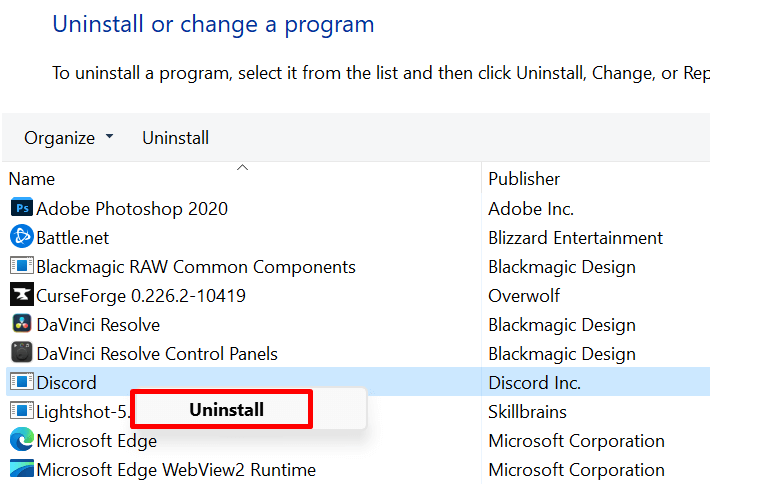
Pour réinstaller Discord, rendez-vous sur leur site officiel et téléchargez la dernière version. Suivez les instructions à l'écran pour l'installer.
7. Mettez à jour votre système d'exploitation
Garder le système d'exploitation à jour est essentiel si vous souhaitez que toutes vos applications fonctionnent correctement, Discord inclus. Il est possible que l'interaction entre votre système d'exploitation obsolète et l'application DIscord entraîne une réinitialisation continue du volume utilisateur.
Recherchez les mises à jour disponibles et installez-les si nécessaire. Pour le système d'exploitation Windows, il suffit d'aller dans le menu Démarrer et de taper « Vérifier les mises à jour » dans la barre de recherche.

S'il y en a, ils seront affichés. N'hésitez pas à cliquer sur Télécharger et amp; Bouton Installer.

En prenant le temps de dépanner et de résoudre le problème de réinitialisation du volume de l'utilisateur Discord, vous non seulement améliorez votre propre expérience de communication, mais contribuez également à un environnement agréable pour vos collègues utilisateurs. N'oubliez pas que la solution peut varier en fonction de la cause première du problème. Il est donc essentiel de suivre ces étapes systématiquement jusqu'à ce que vous trouviez celle qui vous convient.